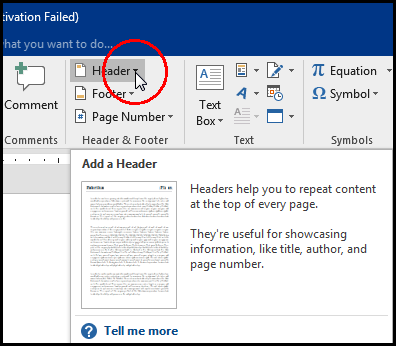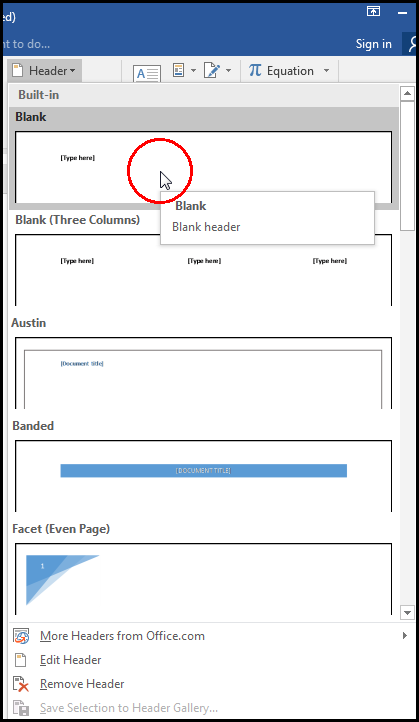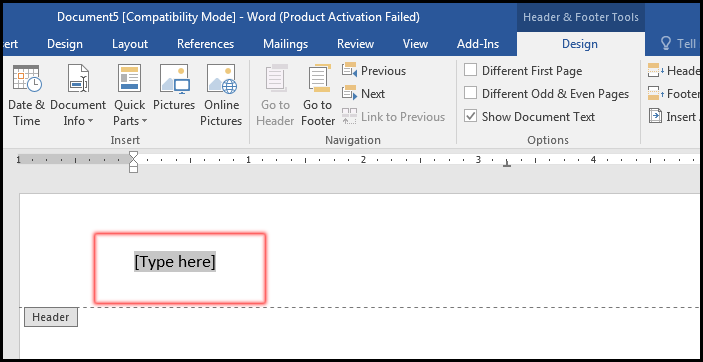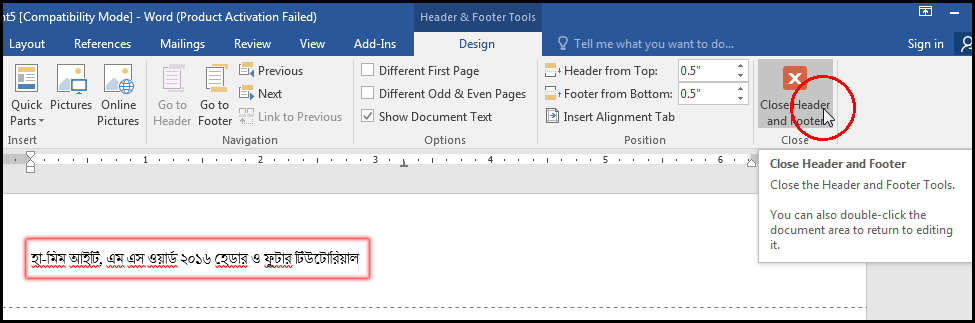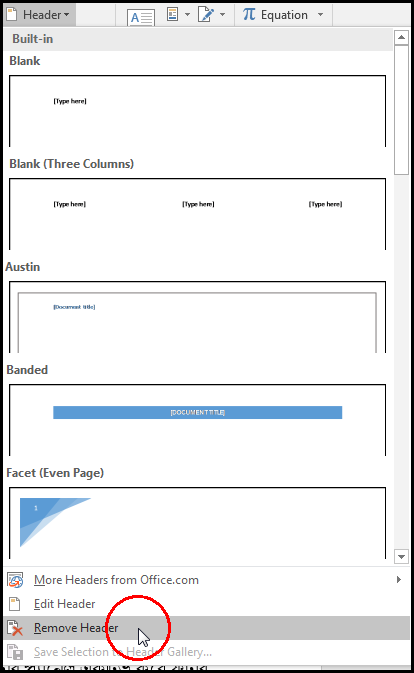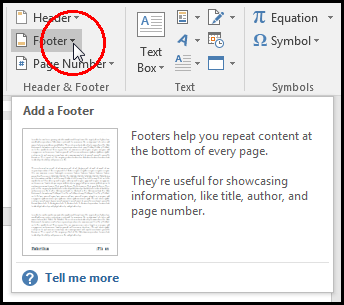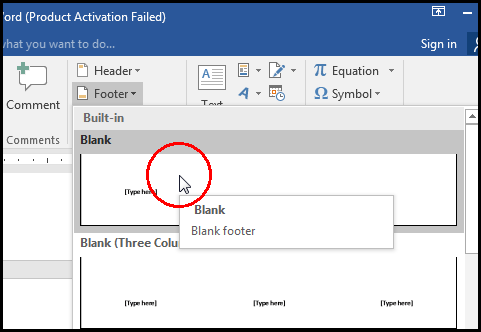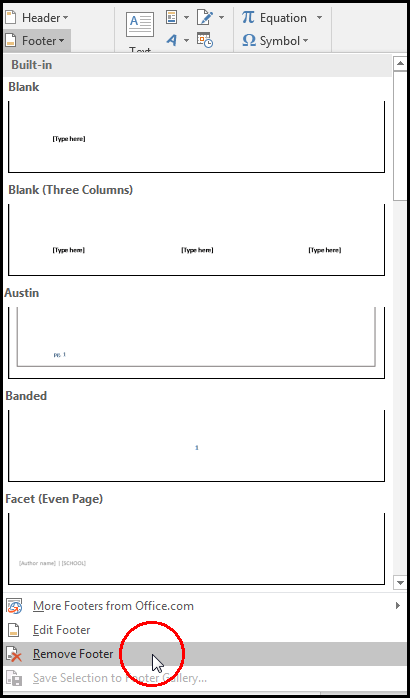Header ও Footer নিয়ে এ পর্বে আলোচনা করা হয়েছে।। এম এস ওয়ার্ড ২০১৬ ডকুমেন্টে প্রতি পৃষ্ঠার ওপরে এবং নিচে একই টেক্সট দেয়ার জন্য Header ও Footer কমাণ্ডসমূহ ব্যবহৃত হয়ে থাকে।
প্রয়োজনে ইনসার্টকৃত হেডার ও ফুটার ফরমেট এবং ডিলিট করা যায়। এ পর্বে আমরা দেখবো কিভাবে ওয়ার্ড ২০১৬ ডকুমেন্টে Header ও Footer যুক্ত, ফরমেট এবং ডিলিট করা যায়।
কিভাবে হেডার যুক্ত করবেন? (How to Insert Header?)
এম এস ওয়ার্ড ২০১৬ ডকুমেন্টে হেডার যুক্ত করার জন্য নিম্নের পদক্ষেপ গ্রহণ করুন:
- কার্সর ডকুমেন্টের যে কোন স্থানে রাখুন।
- Insert ট্যাবের Header & Footer গ্রুপ বা প্যানেল এর Header ড্রপ-ডাউন এ্যারো ক্লিক করুন।
- প্রদর্শিত মেন্যু হতে Blank এর ওপর ক্লিক করুন। প্রয়োজনে আপনি ভিন্ন অপশনও সিলেক্ট করতে পারবেন।
- লক্ষ্য করুন, কার্সর সিলেক্টেড অবস্থায় হেডারে প্রদর্শিত হচ্ছে।
- এবারে প্রয়োজনীয় হেডার টেক্সট টাইপ করুন।
- অতপর রিবনে সবার ডানে অবস্থিত Close গ্রুপ বা প্যানেল এর Close Header & Footer অপশন ক্লিক করুন।
নোট: এম এস ওয়ার্ড ডকুমেন্টের টপ মার্জিনে মাউস দ্বারা ডাবল-ক্লিক করেও হেডার প্যানেল একটিভ করে হেডার টেক্সট টাইপ করা যাবে এবং এডিটিং উইন্ডোতে পুনরায় ডাবল ক্লিক করে হেডার প্যানেল থেকে বের হওয়া যাবে।
কিভাবে হেডার শুদ্ধ করবেন? (How to Edit Header?)
এম এস ওয়ার্ড ২০১৬ ডকুমেন্টে ইনসার্টকৃত হেডার টেক্সট শুদ্ধ করার জন্য নিম্নের পদক্ষেপ গ্রহণ করুন:
- হেডার টেক্সট এর ওপর মাউস দ্বারা ডাবল-ক্লিক করুন। ফলে হেডার প্যানেল একটিভ হবে।
- এবারে প্রয়োজনীয় টেক্সট সম্পাদন করুন এবং Close গ্রুপ বা প্যানেল এর Close Header & Footer অপশন ক্লিক করুন।
কিভাবে হেডার মুছে ফেলবেন? (How to Remove Header?)
এম এস ওয়ার্ড ২০১৬ ডকুমেন্টে ইনসার্টকৃত হেডার টেক্সট ডিলিট করার জন্য নিম্নের পদক্ষেপ গ্রহণ করুন:
- কার্সর ডকুমেন্টের যে কোন স্থানে রাখুন।
- Insert ট্যাবের Header ড্রপ-ডাউন ক্লিক করে প্রদর্শিত মেন্যু হতে Remove Header অপশন ক্লিক করুন।
লক্ষ্য করুন, ডকুমেন্টের হেডারটি মুছে গেছে।
কিভাবে ফুটার যুক্ত করবেন? (How to Insert Footer?)
এম এস ওয়ার্ড ২০১৬ ডকুমেন্টে হেডার যুক্ত করার জন্য নিম্নের পদক্ষেপ গ্রহণ করুন:
- কার্সর ডকুমেন্টের যে কোন স্থানে রাখুন।
- Insert ট্যাবের Header & Footer গ্রুপ বা প্যানেল এর Footer ড্রপ-ডাউন এ্যারো ক্লিক করুন।
- প্রদর্শিত মেন্যু হতে Blank এর ওপর ক্লিক করুন। প্রয়োজনে আপনি ভিন্ন অপশনও সিলেক্ট করতে পারবেন।
- লক্ষ্য করুন, কার্সর সিলেক্টেড অবস্থায় ফুটারে প্রদর্শিত হচ্ছে।
- এবারে প্রয়োজনীয় ফুটার টেক্সট টাইপ করুন।
- অতপর রিবনে সবার ডানে অবস্থিত Close গ্রুপ বা প্যানেল এর Close Header & Footer অপশন ক্লিক করুন।
নোট: এম এস ওয়ার্ড ডকুমেন্টের বটম মার্জিনে মাউস দ্বারা ডাবল-ক্লিক করেও ফুটার প্যানেল একটিভ করে ফুটার টেক্সট টাইপ করা যাবে এবং এডিটিং উইন্ডোতে পুনরায় ডাবল ক্লিক করে ফুটার প্যানেল থেকে বের হওয়া যাবে।
কিভাবে ফুটার শুদ্ধ করবেন? (How to Edit Footer?)
এম এস ওয়ার্ড ২০১৬ ডকুমেন্টে ইনসার্টকৃত ফুটার টেক্সট শুদ্ধ করার জন্য নিম্নের পদক্ষেপ গ্রহণ করুন:
- ফুটার টেক্সট এর ওপর মাউস দ্বারা ডাবল-ক্লিক করুন। ফলে ফুটার প্যানেল একটিভ হবে।
- এবারে প্রয়োজনীয় টেক্সট সম্পাদন করুন এবং Close গ্রুপ বা প্যানেল এর Close Header & Footer অপশন ক্লিক করুন।
কিভাবে ফুটার মুছে ফেলবেন? (How to Remove Footer?)
এম এস ওয়ার্ড ২০১৬ ডকুমেন্টে ইনসার্টকৃত ফুটার টেক্সট ডিলিট করার জন্য নিম্নের পদক্ষেপ গ্রহণ করুন:
- কার্সর ডকুমেন্টের যে কোন স্থানে রাখুন।
- Insert ট্যাবের Header ড্রপ-ডাউন ক্লিক করে প্রদর্শিত মেন্যু হতে Remove Footer অপশন ক্লিক করুন।
লক্ষ্য করুন, ডকুমেন্টের ফুটারটি মুছে গেছে।
কিভাবে হেডার ও ফুটারে ছবি বা অবজেক্ট যুক্ত করবেন? (How to Insert Picture or Object in Header & Footer?)
হেডারে ছবি বা অবজেক্ট যুক্ত করা:
- হেডার অর্থাৎ টপ মার্জিনের ওপর মাউস দ্বারা ডাবল-ক্লিক করে হেডার প্যানেল একটিভ করুন।
- এবারে যেখানে ছবি বা অবজেক্ট যুক্ত করতে চান কার্সর সেখানে রাখুন।
- অতপর Insert মেন্যু থেকে প্রয়োজনীয় ছবি কিংবা অবজেক্ট ইনসার্ট করুন এবং হেডার থেকে বেরিয়ে আসুন।
ফুটারে ছবি বা অবজেক্ট যুক্ত করা:
- ফুটার অর্থাৎ বটম মার্জিনের ওপর মাউস দ্বারা ডাবল-ক্লিক করে ফুটার প্যানেল একটিভ করুন।
- এবারে যেখানে ছবি বা অবজেক্ট যুক্ত করতে চান কার্সর সেখানে রাখুন।
- অতপর Insert মেন্যু থেকে প্রয়োজনীয় ছবি কিংবা অবজেক্ট ইনসার্ট করুন এবং হেডার থেকে বেরিয়ে আসুন।
কিভাবে হেডার ও ফুটারে ছবি বা অবজেক্ট ডিলিট করবেন? (How to Delete Picture or Object in Header & Footer?)
হেডারে ছবি বা অবজেক্ট ডিলিট করা:
- হেডার অর্থাৎ টপ মার্জিনের ওপর মাউস দ্বারা ডাবল-ক্লিক করে হেডার প্যানেল একটিভ করুন।
- এবারে ছবি বা অবজেক্টটি সিলেক্ট করুন এবং কীবোর্ডের Delete কী চেপে মুছে ফেলুন।
- অতপর হেডার সেকশন থেকে বেরিয়ে আসুন।
ফুটারে ছবি বা অবজেক্ট ডিলিট করা:
- ফুটার অর্থাৎ বটম মার্জিনের ওপর মাউস দ্বারা ডাবল-ক্লিক করে ফুটার প্যানেল একটিভ করুন।
- এবারে ছবি বা অবজেক্টটি সিলেক্ট করুন এবং কীবোর্ডের Delete কী চেপে মুছে ফেলুন।
- অতপর ফুটার সেকশন থেকে বেরিয়ে আসুন।
Cover Page তৈরি করা – এম এস ওয়ার্ড ২০১৬ বাংলা টিউটোরিয়াল | পর্ব ৪৫ দেখতে এখানে ক্লিক করুন।
Insert an Excel Sheet – এম এস ওয়ার্ড ২০১৬ বাংলা টিউটোরিয়াল | পর্ব ৪৭ দেখতে এখানে ক্লিক করুন।
Header ও Footer নিয়ে তৈরি টিউন আজ এখানেই শেষ করছি। ইনশাআল্লাহ্ পরবর্তীতে এম এস ওয়ার্ড ২০১৬ ভার্সনে কিভাবে ওয়ার্ড ডকুমেন্টে এক্সেল শীট (Excel Sheet) ইনসার্ট করা যায় সে বিষয়ে বিস্তারিত টিউন নিয়ে উপস্থিত হবো। সে পর্যন্ত আমাদের সাথেই থাকুন।
টিউনে যদি কোন ভুল কিংবা অসামঞ্জস্য দেখুন তবে দয়া করে কমেন্ট করুন। আর যদি টিউটোরিয়াটি তথ্যবহুল হয় তবে বন্ধুমহলে শেয়ার করুন।